Доброго времени!
Часто при загрузке видео в uTorrent (особенно, когда размер файла большой, и при этом очень низкая скорость) возникает желание начать просмотр раньше, чем он будет загружен до конца… Я уж не говорю о том, что так можно заранее оценить качество, звук, картинку (чтобы, если что, сразу выбрать др. торрент).
Сделать это в принципе можно было бы, если видео загружалось бы последовательно, а не в ‘разнобой’ (прим.: по умолчанию uTorrent загружает кусок из начала, кусок из конца и т.д.).
Как вы поняли из названия, разумеется, в скрытых настройках торрент-трекера есть пару заветных опций, позволяющих загружать частички файла последовательно, одну за другой. А то значит, что фильм можно будет смотреть ‘почти’ сразу после начала загрузки*.
Теперь о том, что конкретно нужно делать, если вы заинтересовались вопросом… 👇,
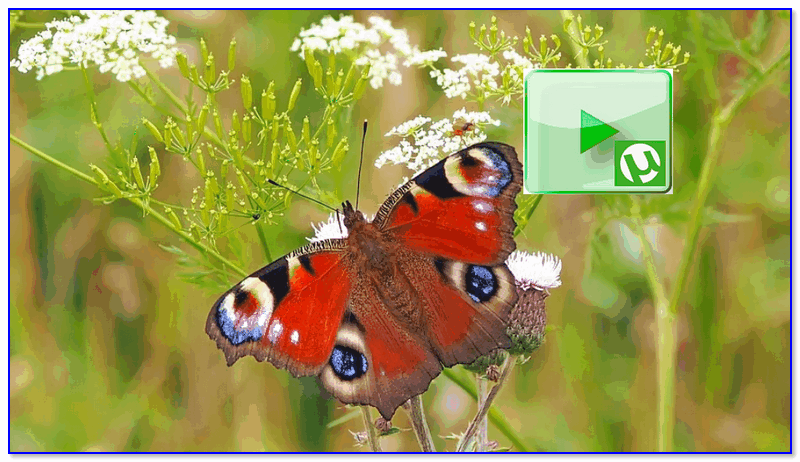
Смотреть видео!
Варианты решения
Способ 1
И так, запускаем uTorrent, зажимаем клавиши Shift+F2 (на ноутбуках возможно потребуется нажать Fn+Shift+F2) и, не отпуская их, открываем настройки uTorrent (вкладка ‘Дополнительно’).
Если у вас открылся полный список опций (а для этого и нужно было зажать Shift+F2) — вы сможете найти два параметра:
- bt.sequential_download
- bt.sequential_files
Их значение нужно установить в режим ‘true’! См. пример ниже. 👇,
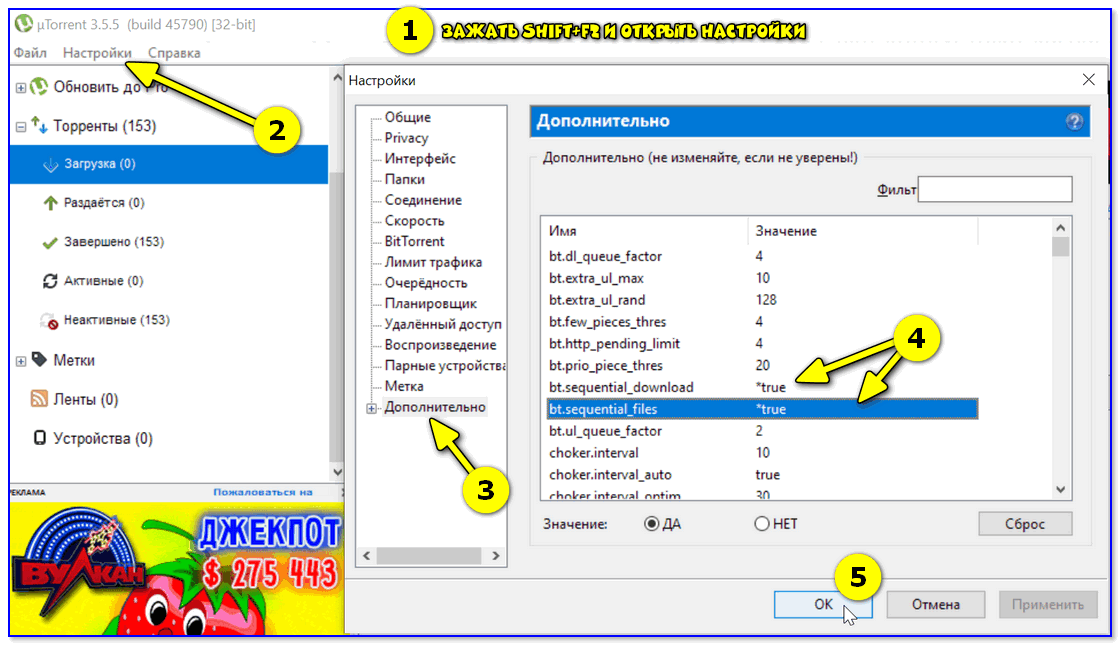
Настройка uTorrent на последовательную загрузку
После, нужно перезапустить uTorrent и начать загрузку какого-нибудь видео. Если обратите внимание на вкладку ‘файлы’ — то все части будут идти по порядку (см. красный круг на скрине ниже 👇,).
Чтобы начать просмотр фильма — нажмите ПКМ по файлу, и откройте папку, куда он загружается.
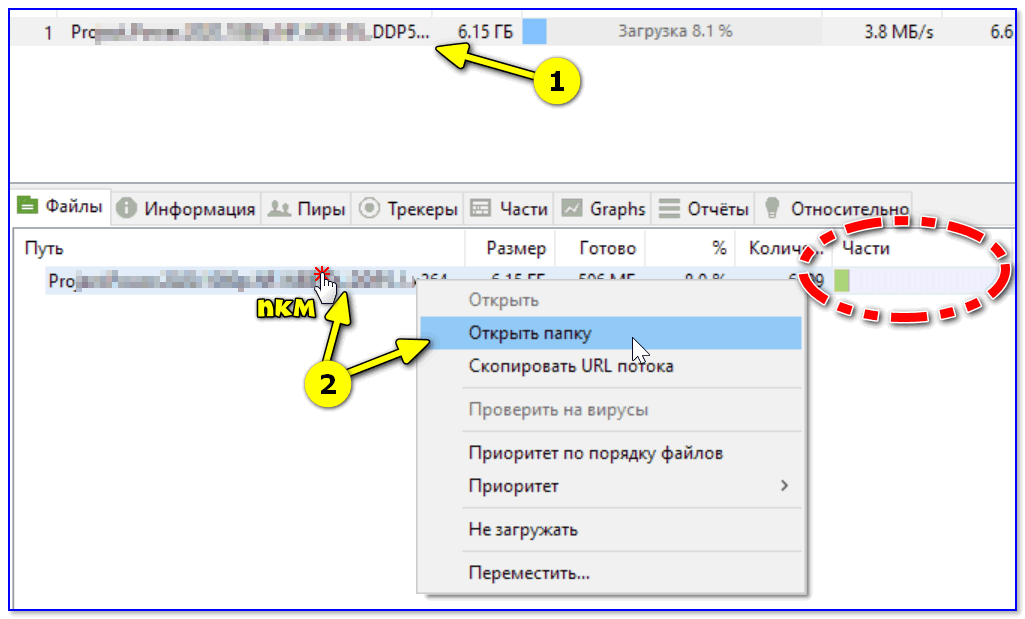
Открываем папку с файлом
Далее рекомендую открыть этот файл в проигрывателе PotPlayer — он легко воспроизводит не загруженные до конца файлы (и к тому же показывает ‘серой полоской’ до какой части вы можете смотреть видео 👇,).
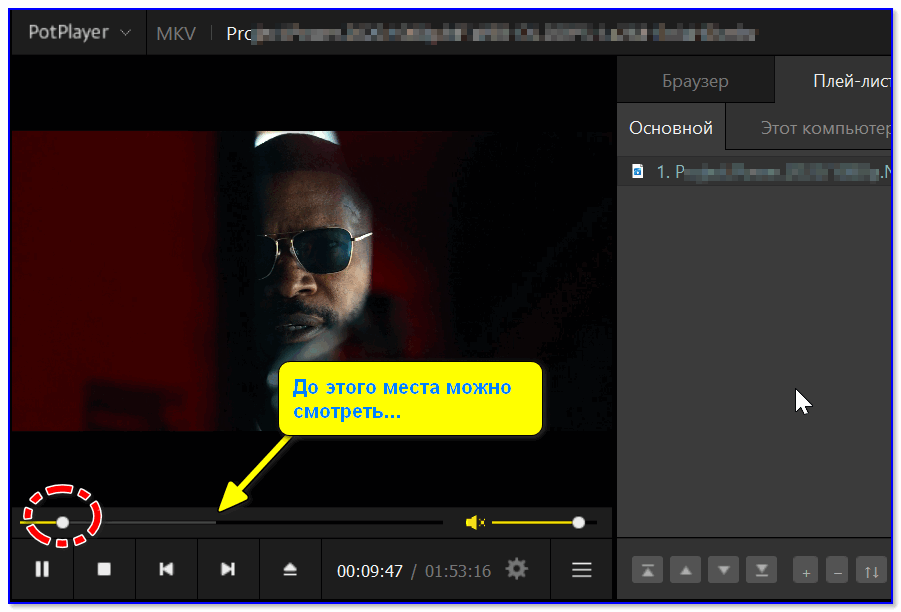
Открываем видео в PotPlayer
Собственно, на этом всё! Теперь вы можете легко и быстро оценивать видео еще до того момента, пока оно загрузиться. Удобно!?
Кстати, чтобы все видео открывались по умолчанию в PotPlayer — нажмите сочетание Win+i (это в Windows 10) чтобы открылись параметры системы, и в разделе ‘Приложения / Приложения по умолчанию’ установите этот проигрыватель. 👇,
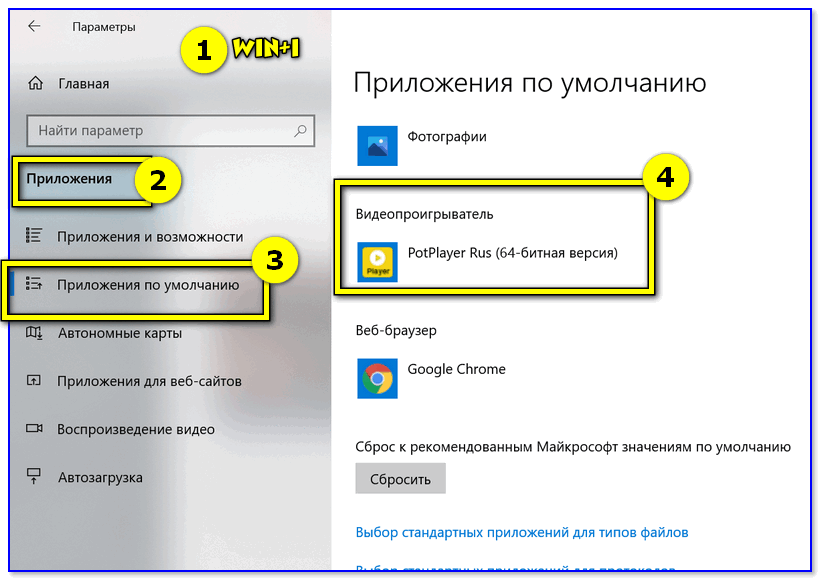
Приложения по умолчанию
Способ 2
Помимо uTorrent есть более ‘интересные’ программы для загрузки торрентов… Например, мне импонирует MediaGet:
- во-первых, он позволяет искать файлы прямо в своем же окне (не нужно заходить не на какие сайты),
- во-вторых, начав загружать какое-нибудь видео — вы можете включить его просмотр!
В качестве примера — см. на скриншот ниже. 👇,
В помощь!
Аналоги uTorrent: выбираем программу чтобы скачивать торренты
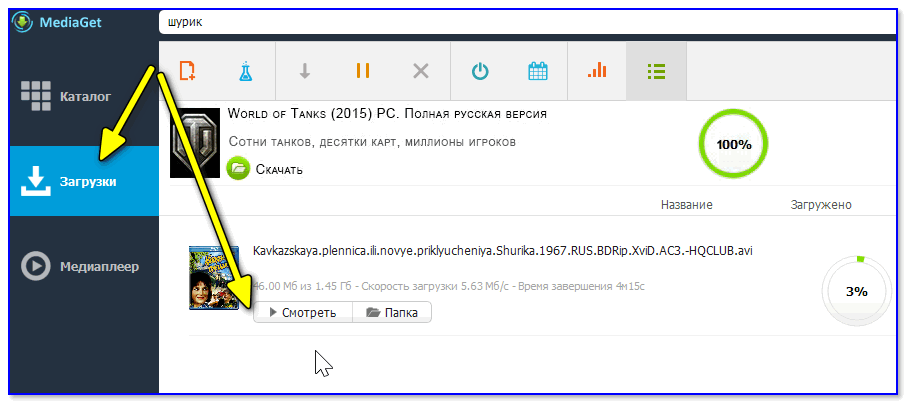
Смотреть! (MediaGet)
У программы есть свой медиаплеер (встроенный), который легко и просто воспроизводит как уже загруженные файлы, так и те, которые еще в ‘процессе’.
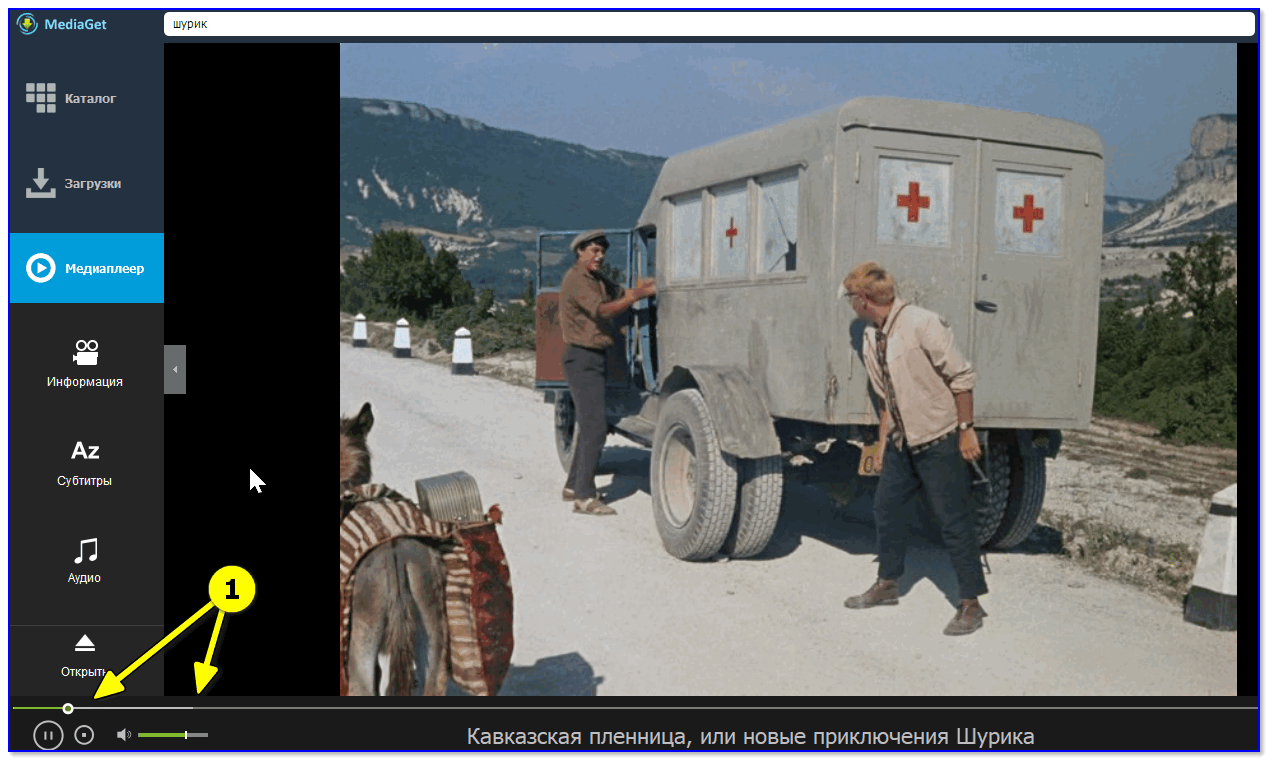
Медиаплеер начал показ!